
Apple Watch
,egészség
,aktivitás
,testreszabás
,kiegészítők
,okosóra tippek
,Apple Fitness+
,értesítések
,óralapok
Fedezd fel az Apple Watch funkcióinak teljes skáláját, az egészségfigyeléstől a testreszabáson át a kiegészítőkig, hogy a viselhető eszközöd a lehető leghasznosabb legyen a mindennapjaidban.
Ha éppen most csomagoltál ki egy új Apple Watch-ot az ünnepi szezonban, számos tipp és trükk segíthet abban, hogy a legtöbbet hozd ki az új viselhető eszközből. Olvass tovább, és találsz néhány útmutatást a kedvenc Apple Watch funkcióinkról az egészség, az aktivitás, a testreszabás és még sok minden más terén.
Az Apple Watch aktivitási gyűrűk beállítása
Sokak számára az Apple Watch elsősorban egy fitneszközpontú viselhető eszköz. Ennek kulcsa a gyűrűk hármasa, amelyek mindegyikét más-más szín jelképezi: a piros a mozgást, a zöld az edzést, a kék pedig az állást.
Alapértelmezés szerint a zöld edzésgyűrű akkor záródik, ha 30 perc intenzív aktivitást regisztrálsz, a kék állás vagy gurulás gyűrű akkor záródik, ha 12 különböző órán legalább egy percet mozogsz, a piros mozgásgyűrű pedig akkor záródik, ha elérted a napi aktív kalóriaégetéssel kapcsolatos személyes célodat.

Az Apple lehetővé teszi, hogy testre szabhasd a mozgás- és állóképességi céljaidat. Lehet, hogy éppen egy sérülésből lábadozol, és a 12 álló óra 30 perc mozgással párosítva túl sok a testednek. Az emberek azt is követelték az Apple-től, hogy integrálja a pihenőnapokat az Apple Watch karikarendszerébe, és ez a funkció legalább nagyobb kontrollt ad a felhasználóknak a céljaik felett.
Így változtathatod meg az Apple Watch mozgás-, edzés- és álláscéljait:
-
Nyisd meg az Apple Watch-on a Tevékenység alkalmazást.
-
Görgess le az aljára, és keresd meg a "Célok módosítása" gombot.
-
A + vagy - gombokkal vagy a digitális koronával módosíthatod a célokat.
-
A módosítások megerősítéséhez koppints az "OK" gombra.
Az edzésgyűrű ötös intervallumokban csökkenthető vagy növelhető, minimum 10 percig, maximum 60 percig. Az állókapu egyórás intervallumokban változtatható, minimum hat, maximum 16 órán át. Emellett a Fitness alkalmazásban egyéni ütemterveket is létrehozhatsz, hogy a lehető legegészségesebb életmódot élhess.
Az óralap testreszabása
Az Apple Watch központi eleme az óralap. Az óralapodon komplikációknak nevezett információkat adhatsz hozzá, például időjárási, aktivitási, pulzusszám-adatokat és még sok mást. A legegyszerűbben az Apple Watch-lapot az iPhone-on található Apple Watch alkalmazással készítheted el.
Az alkalmazás "Face Gallery" fülén megtalálod az óraarcok teljes könyvtárát, és ahogy építkezel, úgy adhatsz hozzá arcokat a személyes gyűjteményedhez. Ha egyszer már több óraarcot is létrehoztál, az Apple Watch-odról lapozhatsz közüttük, így könnyedén alkalmazkodhatsz menet közben a különböző forgatókönyvekhez.
Apple Watch App Store
A watchOS App Store-ban kifejezetten az Apple Watch számára készült alkalmazásokat találhatsz. Egyszerűen csak nyomd meg a digitális koronát az Apple Watch-on, és keresd meg az App Store ikonját. Itt könnyedén megtalálhatod és telepítheted az Apple Watch-ra szánt alkalmazásokat anélkül, hogy egyáltalán használnád az iPhone-odat.
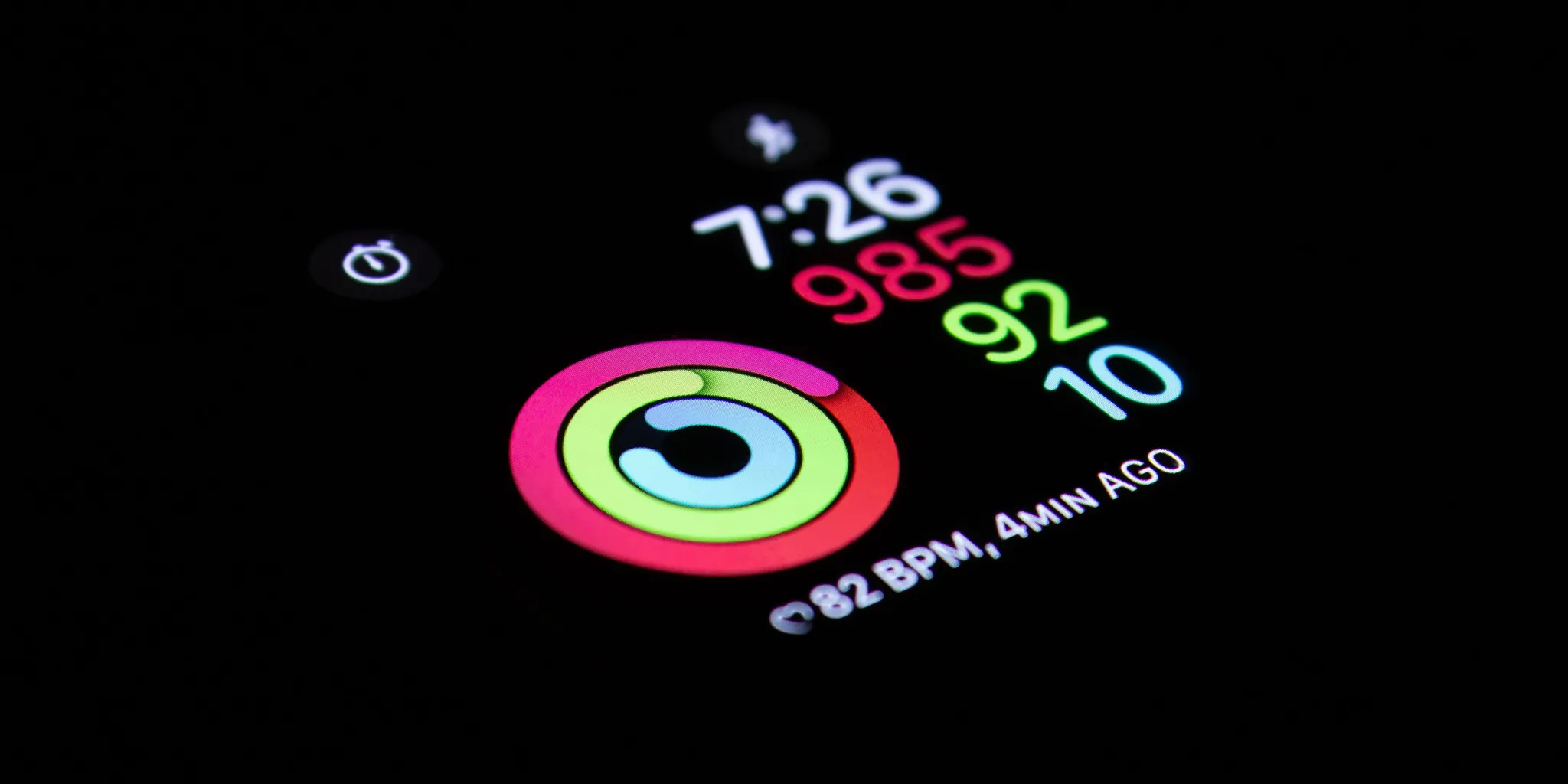
Aktivitásod megosztása
Az egyik módja annak, hogy motivált maradj az Apple Watch-oddal, az, hogy megosztod az aktivitási adataidat a barátaiddal és a családoddal. Ha ezt megteszed, láthatod, hogy a barátaid mikor végeznek edzéseket, mennyit haladtak a céljaik felé, és mikor szereznek új díjakat.
Ahhoz, hogy megoszd Apple Watch-od aktivitási adatait másokkal, kövesd az alábbi lépéseket:
-
Nyisd meg a Fitness alkalmazást az iPhone-odon.
-
Koppints a jobb alsó sarokban lévő megosztás ikonra.
-
Koppints a "+" gombra a felső sarokban.
-
Kezd el begépelni a nevet, majd koppints a hozzáadni kívánt névre.
-
Koppints a Küldés gombra, majd várd meg, amíg a barátod elfogadja a Tevékenység-kérésedet.
Ez az Apple Watch egyik kedvenc funkciója számomra, ráadásul még heti egy-egy versenyeket is indíthatsz a barátaiddal.
Egészségfigyelő funkciók beállítása
Az Apple Watch nem csak a fittségi állapotod tudatos nyomon követésére, hanem a háttérben történő passzív monitorozásra is hasznos.
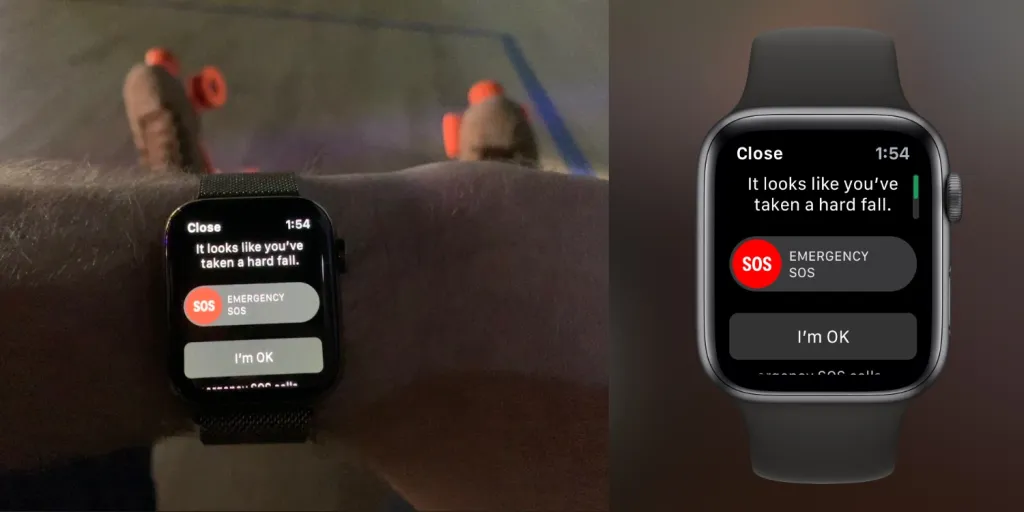
Esésérzékelés
Az egyik ilyen funkció az ún. Fall Detection, amely a giroszkóp és a gyorsulásmérő segítségével érzékeli, ha elesel, és ami még fontosabb, ha elesel, és nem tudsz felállni. Alapértelmezés szerint az Esésérzékelés a 65 év alatti felhasználók számára ki van kapcsolva, de manuálisan is engedélyezheted a következő lépésekkel:
-
Nyisd meg az Apple Watch alkalmazást az iPhone-odon.
-
Koppints a SOS vészhelyzetre.
-
Keressd az Esésérzékelés kapcsolót, és engedélyezd.
Az Apple figyelmeztet, hogy a fizikailag aktívabb felhasználók akkor is beindíthatják az Esésérzékelést, ha nem estek el. Ez a nagy hatású tevékenység miatt van, és esésnek tűnhet.
A cikkhez kapcsolódó linkek:





